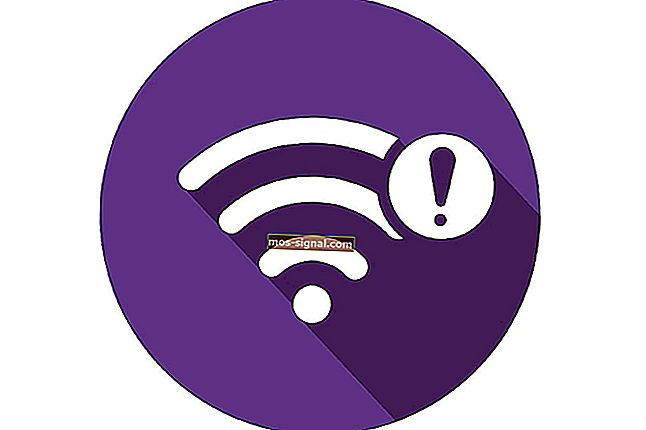Грешка в модула за дешифриране на съдържание на Widevine [ПОПРАВЛЕНО]
- Ако получавате грешка в модула за дешифриране на съдържание на Widevine в Chrome, не сте единственият.
- Следвайте лесните стъпки, предоставени по-долу, и със сигурност ще разрешите проблема.
- Ако искате да научите повече за Chrome, вижте нашия специален център за Chrome.
- Още статии за други браузъри или общи съвети и трикове за инструменти за сърфиране в мрежата можете да намерите в нашия Център за браузъри.

Модулът за дешифриране на съдържание Widevine е функция, която ви позволява да възпроизвеждате защитени с DRM DRM аудио и видео във вашия браузър. Понякога могат да се появят проблеми и потребителите на Google Chrome съобщават, че ги получават по-често от потребителите на други браузъри.
Грешката в модула за дешифриране на съдържание на Widevine в Chrome обикновено се появява, ако инструментът е остарял, така че не забравяйте да го актуализирате от страницата за компоненти на Chrome. Ако процесът на актуализация не успее, уверете се, че имате пълен контрол върху директорията WidevineCdm и повторете процеса на актуализация.
За да научите повече, продължете да четете по-долу, за да намерите подробности за всяко решение.
Как мога да поправя грешка в модула за дешифриране на съдържание на Widevine?
- Проверете антивирусната си програма
- Актуализирайте модула за дешифриране на съдържание Widevine
- Уверете се, че давате пълен достъп до модула за дешифриране на съдържание на Widevine
- Преинсталирайте Chrome
- Изтрийте, преинсталирайте и актуализирайте приставката
Бърз съвет
Вероятно сте уморени от опитите да поправите грешки с текущия си браузър, така че може би е време да промените Chrome с друг браузър.
В тази бележка ви съветваме да преминете към Opera, тъй като това е по-лек и надежден браузър.
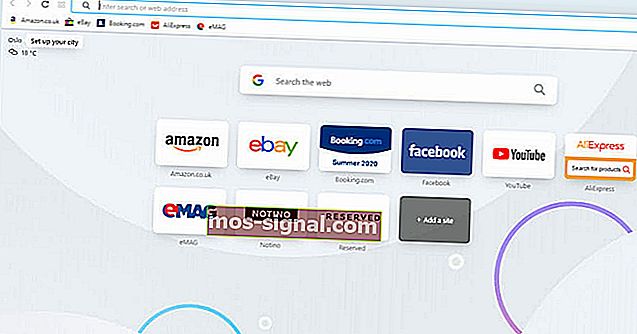
Можете да го инсталирате безплатно, процесът отнема само няколко минути и настройката е по-лесна.
Освен това можете да импортирате всичките си отметки и предпочитанията на сайта за нула време и веднага да започнете да сърфирате в Интернет.
Освен това можете да персонализирате браузъра според вашите нужди, като изберете от множеството разширения и вградени опции, които се доставят с Opera.
Със сигурност ще намерите вградения блокер за реклами или VPN много полезен за бързо и безопасно преживяване при сърфиране.

Опера
Ако ви е писнало да поправяте грешките на текущия си браузър, преминете към Opera за нула време и персонализирайте сърфирането си в няколко стъпки. Безплатно посещение на уебсайт1. Проверете антивирусната си програма
Антивирусът на вашето устройство може да спре компютъра ви да актуализира определени приставки. Ето защо много потребители са забелязали, че антивирусният / защитен софтуер на техния компютър е причина за грешка в модула за дешифриране на съдържание Widevine .
Можете да опитате да деактивирате антивирусната си програма и да актуализирате приставката отново. След актуализиране на приставката можете да активирате антивирусния софтуер отново.
Като алтернатива, преминете към надежден антивирус, който по никакъв начин не пречи на вашата система, като Bitdefender .
Bitdefender е оценен като един от най-добрите антивирусни програми на пазара поради своята производителност, изключително ефективни функции, използваемост и слабо въздействие върху производителността на компютъра.
Софтуерът се предлага с отделни режими в зависимост от вашата активност, като по този начин се адаптира към вашите нужди. Нещо повече, степента на откриване на най-новия зловреден софтуер е най-добрата, която може да се получи в момента, инструментът има способността да прихваща всички видове кибератаки.

Bitdefender
Опитайте Bitdefender, за да се възползвате от пълна защита в реално време и подобрени функции за сигурност, с най-малко въздействие върху вашите устройства. $ 29,99 / година Посетете уебсайта2. Актуализирайте модула за дешифриране на съдържание Widevine
- Отворете Chrome и въведете следното в адресната лента, след което натиснете enter:
хром: // компоненти /
- Намерете модула за дешифриране на съдържание Widevine и изберете Проверка за актуализация .

- Опреснете страницата си и ако видите съобщение Актуално, което означава, че вашият плъгин е актуализиран.
- Рестартирайте компютъра си и проверете дали проблемът продължава да съществува.
3. Уверете се, че предоставяте пълен достъп до модула за дешифриране на съдържание на Widevine
- Натиснете Windows Key + R .
- Въведете следната команда в полето и натиснете enter:
% userprofile% / appdata / local

- Отидете на Google > Chrome > Потребителски данни .

4. Разгледайте списъка и намерете WidevineCdm , щракнете с десния бутон и изберете Properties от менюто.

5. Проверете раздела Защита и се уверете, че имате пълен достъп до папката. Ако видите отметка пред Пълен контрол , това означава, че имате пълен достъп.

Ако отметката отсъства, следвайте стъпките по-долу, за да активирате пълен контрол.
- Изберете профила и щракнете върху Редактиране ,
- Премахнете отметката в колоната Отказ и поставете отметка за пълен контрол . Натиснете Приложи и запазете промените.
- Рестартирайте компютъра си и опитайте да актуализирате приставката отново
4. Преинсталирайте Chrome
- Стартирайте прозореца за изпълнение ( Windows Key + R )
- След това въведете appwiz.cpl в полето и натиснете клавиша Enter .

3. Прегледайте приложенията, изберете Chrome и кликнете върху Деинсталиране .
4. След деинсталиране на Chrome, изтеглете го отново.
5. След изтеглянето го инсталирайте и проверете дали това решава този проблем.
5. Изтрийте, преинсталирайте и актуализирайте приставката
- Натиснете клавиш Windows + R.
- Въведете следната команда в полето и натиснете enter:
% userprofile% / appdata / local
- Отидете на Google> Chrome> Потребителски данни .
- Проверете списъка с папки и намерете WidevineCdm , щракнете с десния бутон върху него и изберете Изтриване .
- Стартирайте диспечера на задачите .
- Щракнете с десния бутон върху записите в Chrome и изберете End Task .

- Актуализирайте приставката, като използвате стъпките в метод 1.
- Рестартирайте компютъра си.
Следвайте тези стъпки и бихте могли да разрешите грешка в модула за дешифриране на съдържание Widevine . Ако тези решения са работили за вас, не се колебайте да ни уведомите в раздела за коментари.
По същия начин, ако имате друго предложение за отстраняване на споменатата грешка, моля, споделете я с общността.
Забележка на редактора : Този пост първоначално е публикуван през май 2019 г. и е актуализиран и преработен през август 2020 г. за свежест, точност и изчерпателност.